Lightroom Classic CC의 선명하게 하기 및 노이즈 감소에 대한 가이드에 오신 것을 환영합니다. 이 두 기능은 사진의 이미지 품질을 최적화하는 데 매우 중요합니다. 이 튜토리얼에서는 Lightroom에서 적절한 도구를 사용하여 이미지를 선명하게 하고 원치 않는 노이즈를 최소화하는 방법을 배웁니다. 개별 사진 편집에 사용할 수 있는 설정에 대해 더 잘 이해할 수 있도록 슬라이더와 이미지에 미치는 효과에 대해 자세히 설명합니다.
주요 요점
선명하게 하기는 이미지의 디테일을 살리는 것이고, 노이즈 감소는 원치 않는 노이즈를 최소화하는 것입니다. 사진의 전반적인 품질을 향상시키려면 두 가지 측면의 균형을 잘 맞추는 것이 중요합니다. 선명하게 하려면 양, 반경 및 마스킹 컨트롤을, 노이즈 감소를 하려면 휘도 및 색상 노이즈 컨트롤을 신중하게 조정하는 것이 중요합니다.
단계별 지침
1. 세부 줌 영역 선택
먼저 Lightroom에서 디테일 영역을 선택하는 것이 중요합니다. 여기에서 이미지의 선명도를 조정할 수 있습니다. 이미지를 확대하고 이미지에서 가장 선명한 지점에 초점을 맞추는 것으로 시작하세요. 예를 들어 잔디나 평가하려는 이미지에서 명확하게 인식할 수 있는 다른 영역일 수 있습니다. 이렇게 초점을 맞추면 정확한 위치에서 선명도를 분석할 수 있습니다.
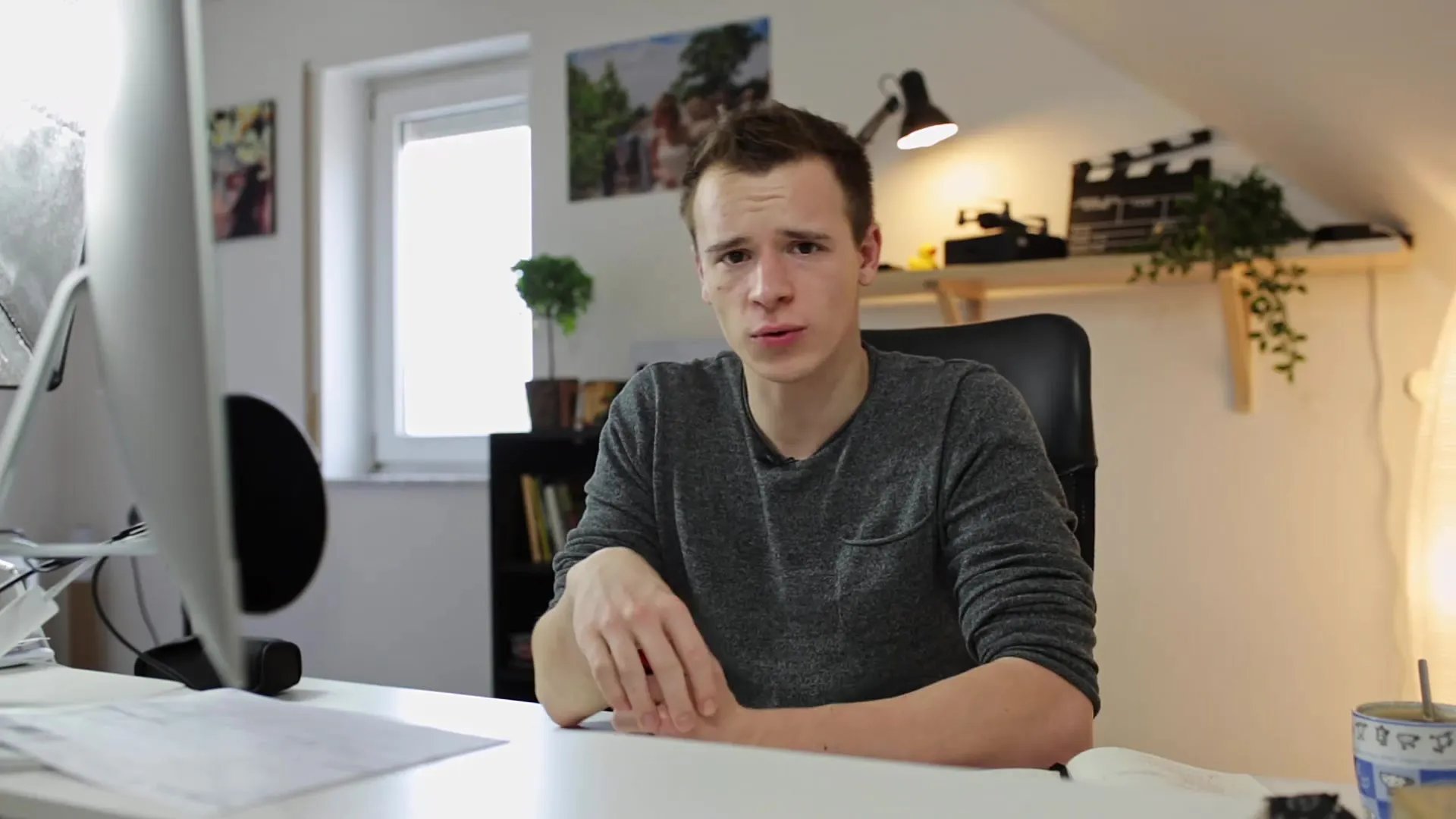
2. 양 조절하기
선명도 영역에는 양을 조절할 수 있는 슬라이더가 있습니다. 이 슬라이더는 이미지에 적용되는 선명도의 양을 결정합니다. 값이 너무 낮으면 이미지가 너무 흐릿해지고, 값이 너무 높으면 이미지가 과장되고 부자연스러워 보일 수 있습니다. 양을 적당히 설정하고 무엇보다도 이미지의 변화를 주시하는 것이 좋습니다. 값이 높을수록 디테일이 더 선명해지지만 과장되지 않도록 주의하세요.
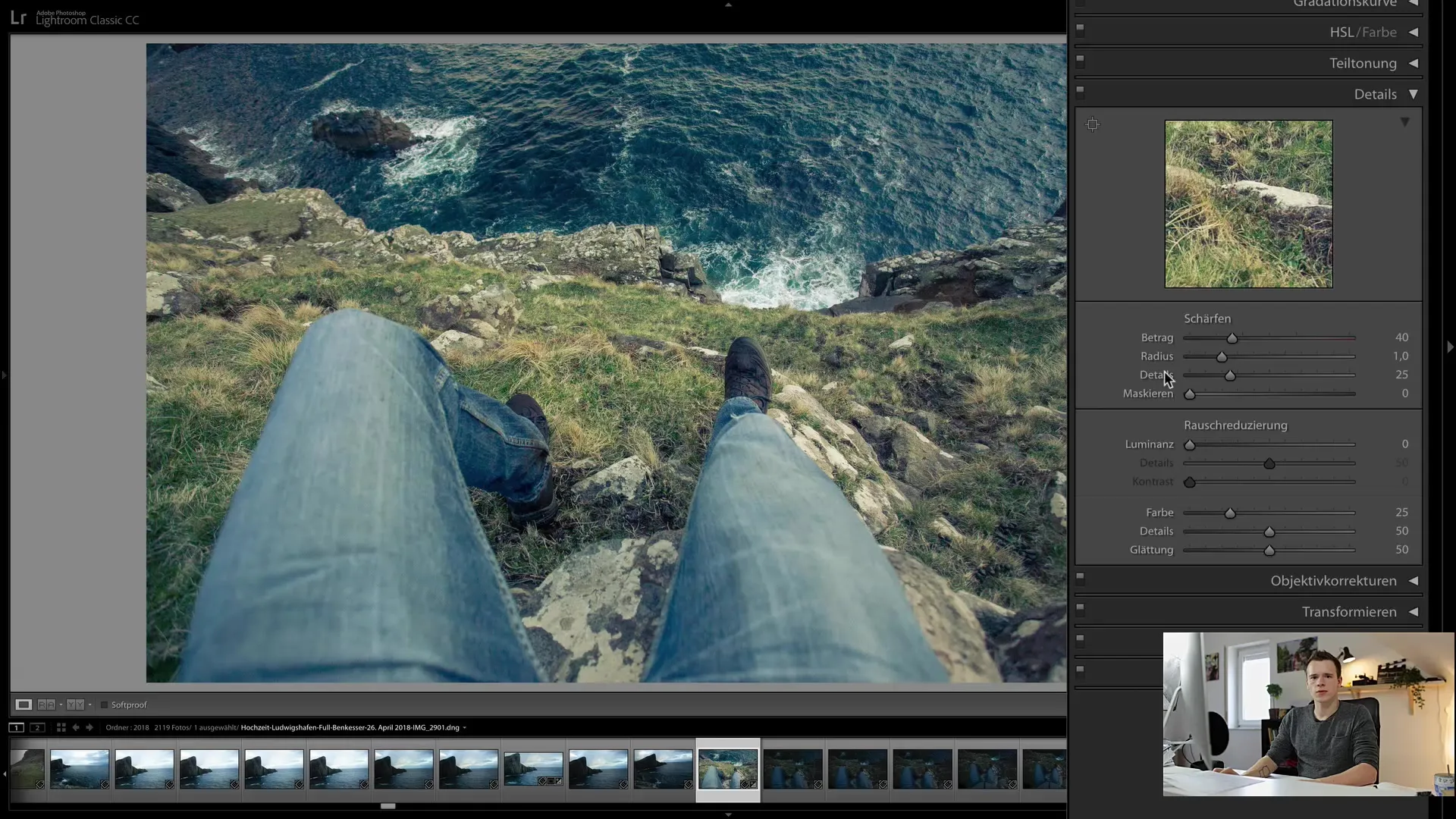
3. 반경 조정하기
반경 슬라이더는 선명도를 얼마나 미세하게 또는 거칠게 할지를 정의하기 때문에 매우 중요합니다. 반경이 낮으면(1.0 미만) 미세하게 선명해지는 반면, 값이 높으면 가장자리가 부자연스럽고 "페인트칠"된 것처럼 보일 수 있습니다. 일반적으로 반경을 1.0 미만으로 유지하면 자연스러운 효과를 얻을 수 있습니다.
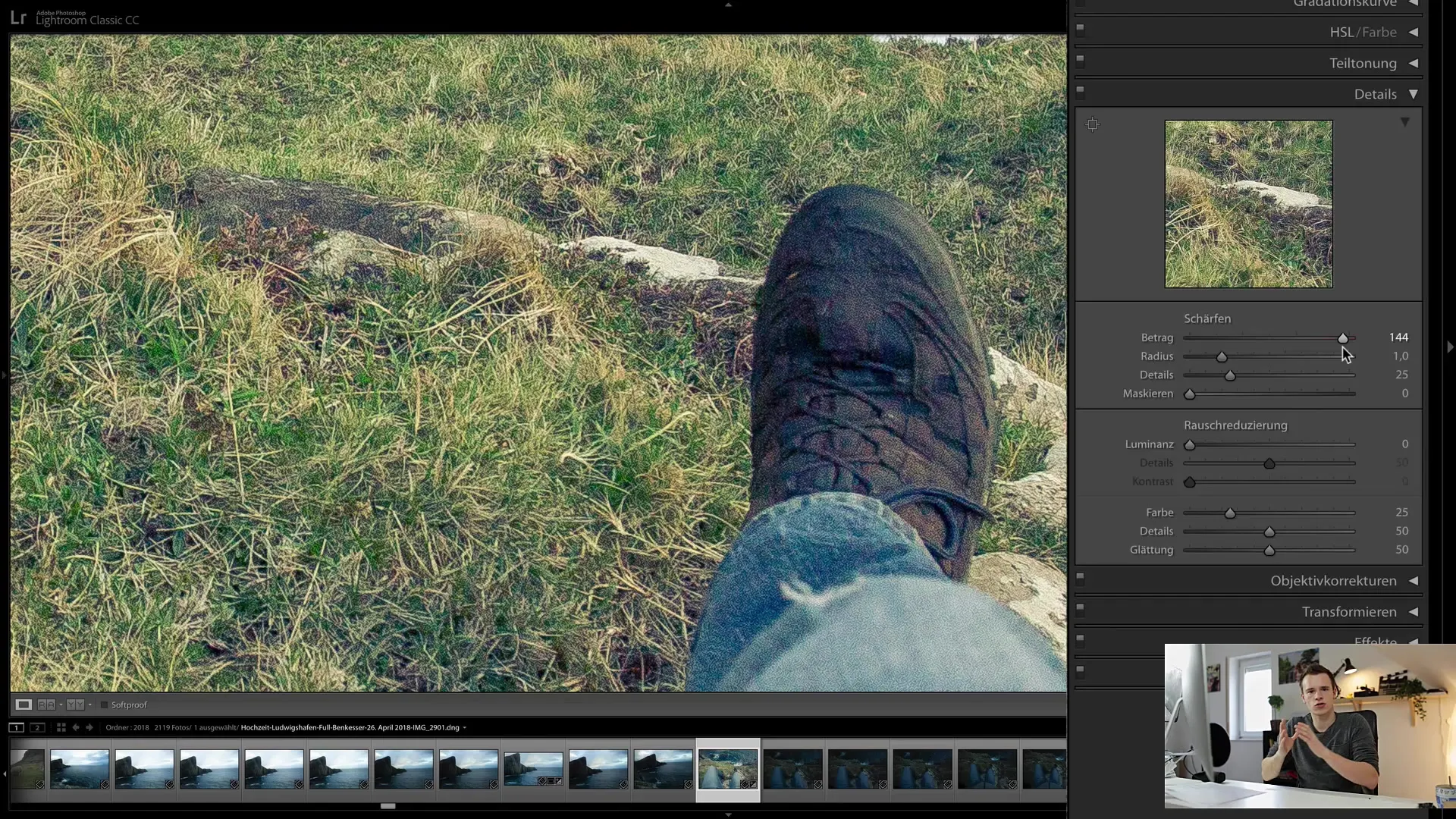
4. 디테일 더 강조하기
다음 슬라이더는 디테일 슬라이더입니다. 이 슬라이더를 조정하면 이미지의 어두운 부분과 밝은 부분의 눈에 띄는 차이점인 이미지의 가장자리를 강조할 수 있습니다. 25가 좋은 시작점이며 필요에 따라 이 값을 조정할 수 있습니다. 얼룩덜룩하거나 고르지 않은 전환이 발생하지 않도록 주의하세요.
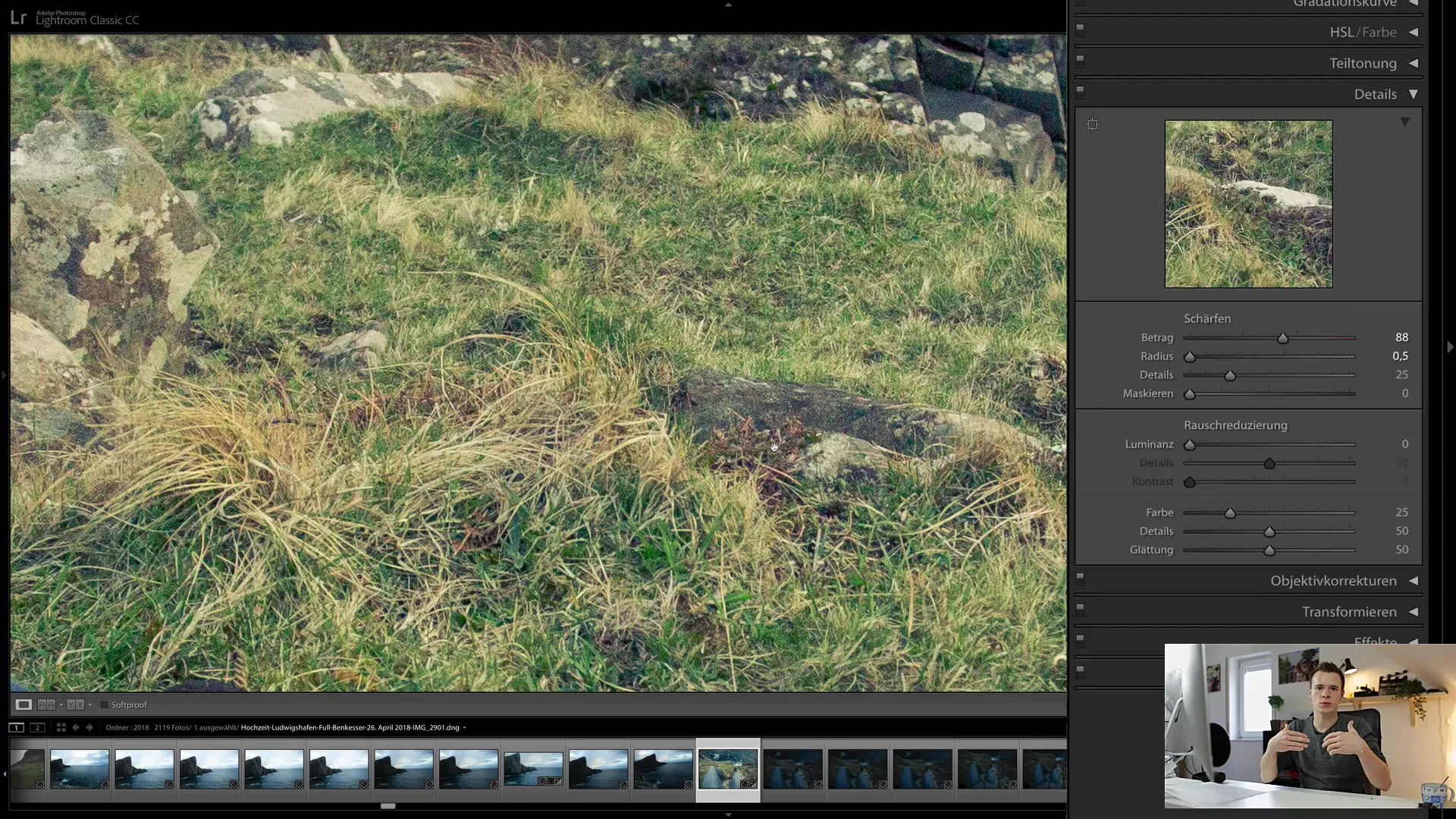
5. 마스킹 사용
원치 않는 영역(예: 배경 소음)에 초점을 맞추지 않으려면 마스킹 슬라이더가 매우 유용합니다. 슬라이더를 움직이면서 Alt 키를 누르고 있습니다. 흰색은 선명하게 할 영역을 나타내고 검은색은 선명하게 하지 않을 영역을 의미합니다. 이렇게 하면 이미지의 주요 피사체에만 선명도를 적용할 수 있습니다.
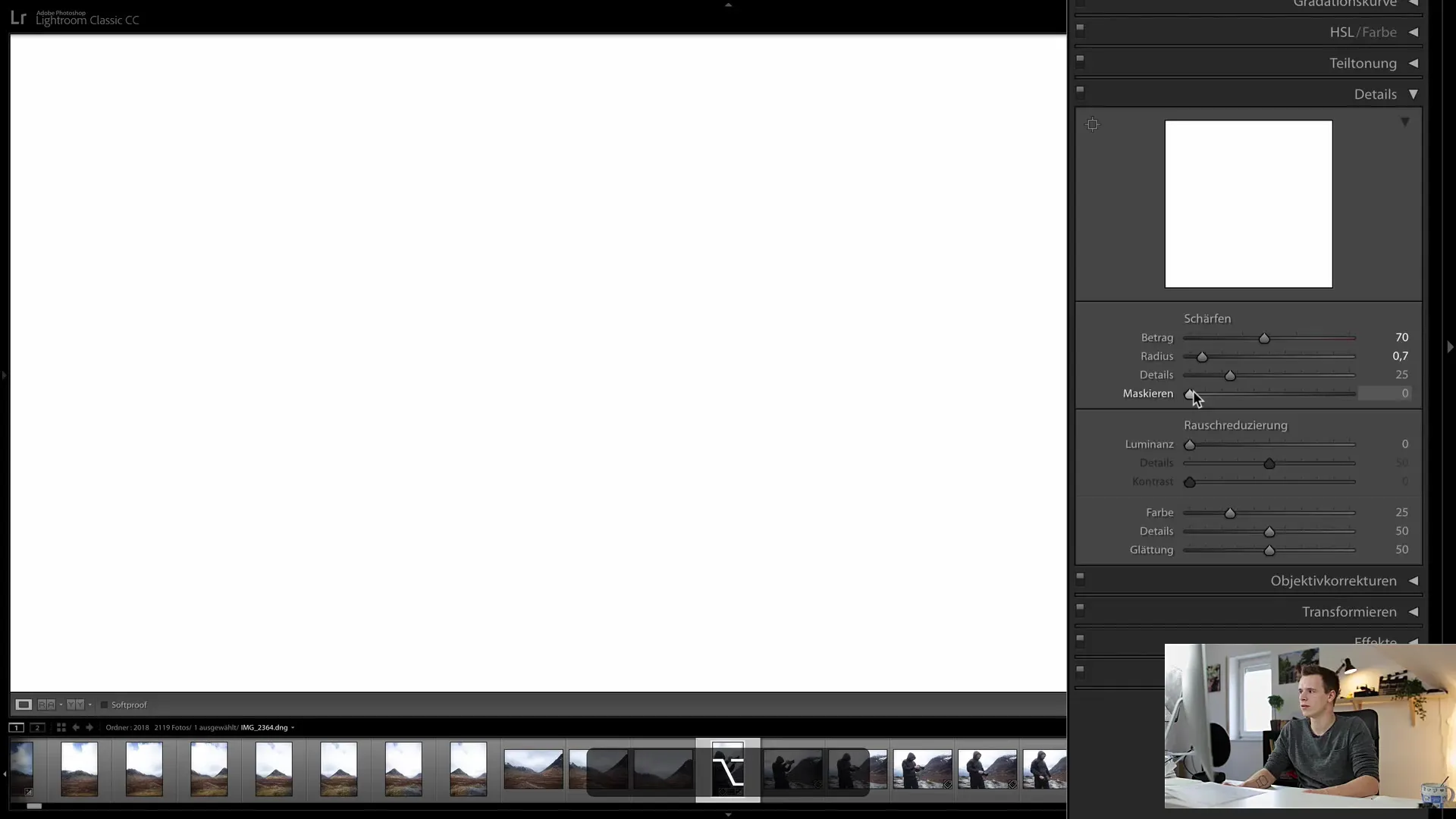
6. 노이즈 감소 활성화
다음으로 노이즈에 주목합니다. 먼저 높은 ISO 값으로 촬영한 이미지를 선택합니다. 일반적인 예는 저조도에서 촬영한 이미지입니다. ISO 값이 높을수록 노이즈가 발생하며, 이는 시각적으로 딱딱한 점으로 보일 수 있습니다.
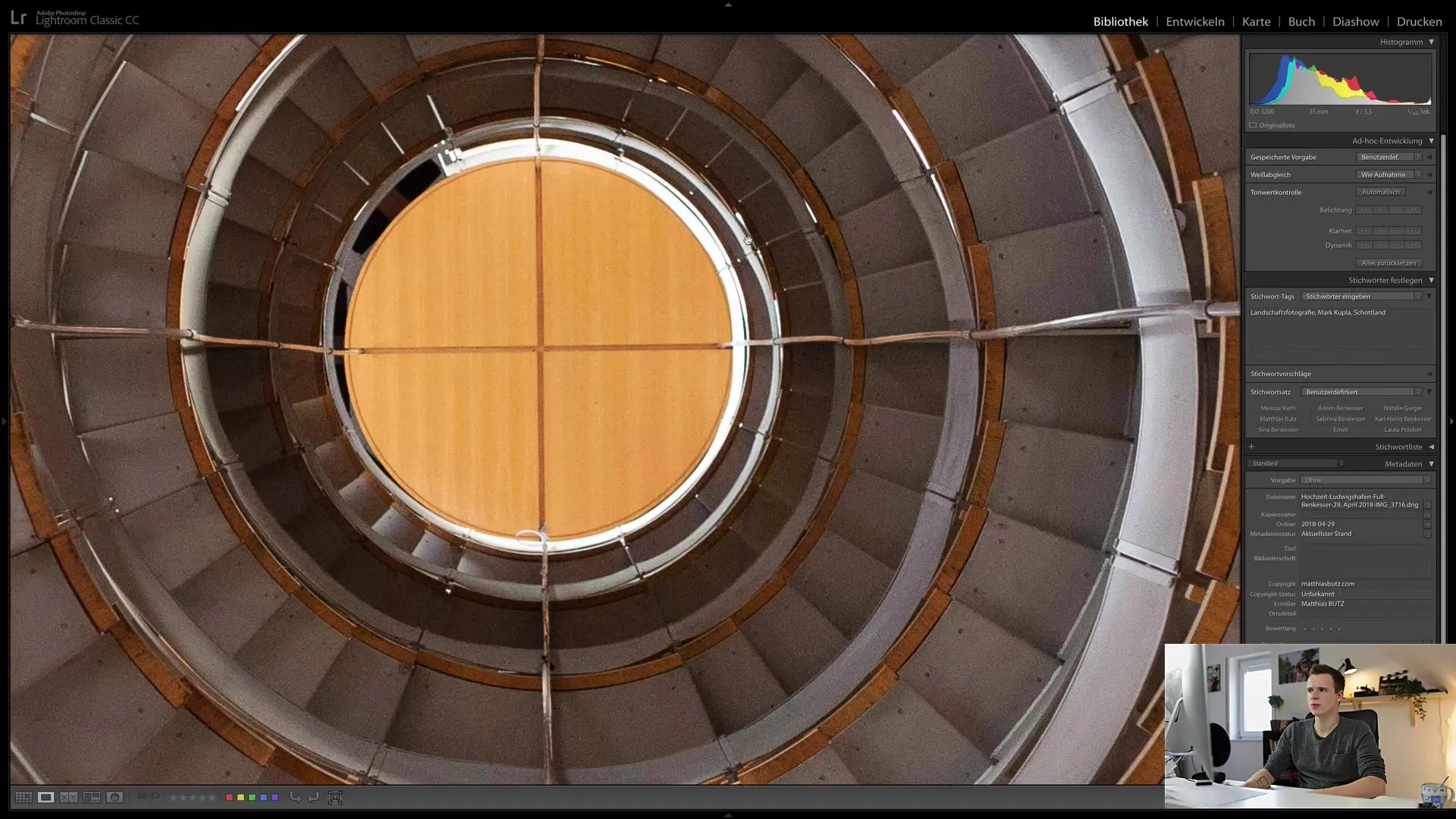
7. 색상 및 휘도 노이즈 줄이기
먼저 색상 슬라이더를 사용해야 합니다. 이렇게 하면 노이즈의 색상을 줄이고 부드러운 전환을 만드는 데 도움이 됩니다. 25 값으로 시작하여 필요한 경우 추가로 조정합니다. 휘도 슬라이더는 예상 휘도 노이즈를 처리하는 역할을 합니다. 슬라이더를 오른쪽으로 더 이동시킬수록 노이즈가 최소화됩니다. 하지만 이렇게 하면 이미지의 선명도가 떨어질 수도 있습니다.
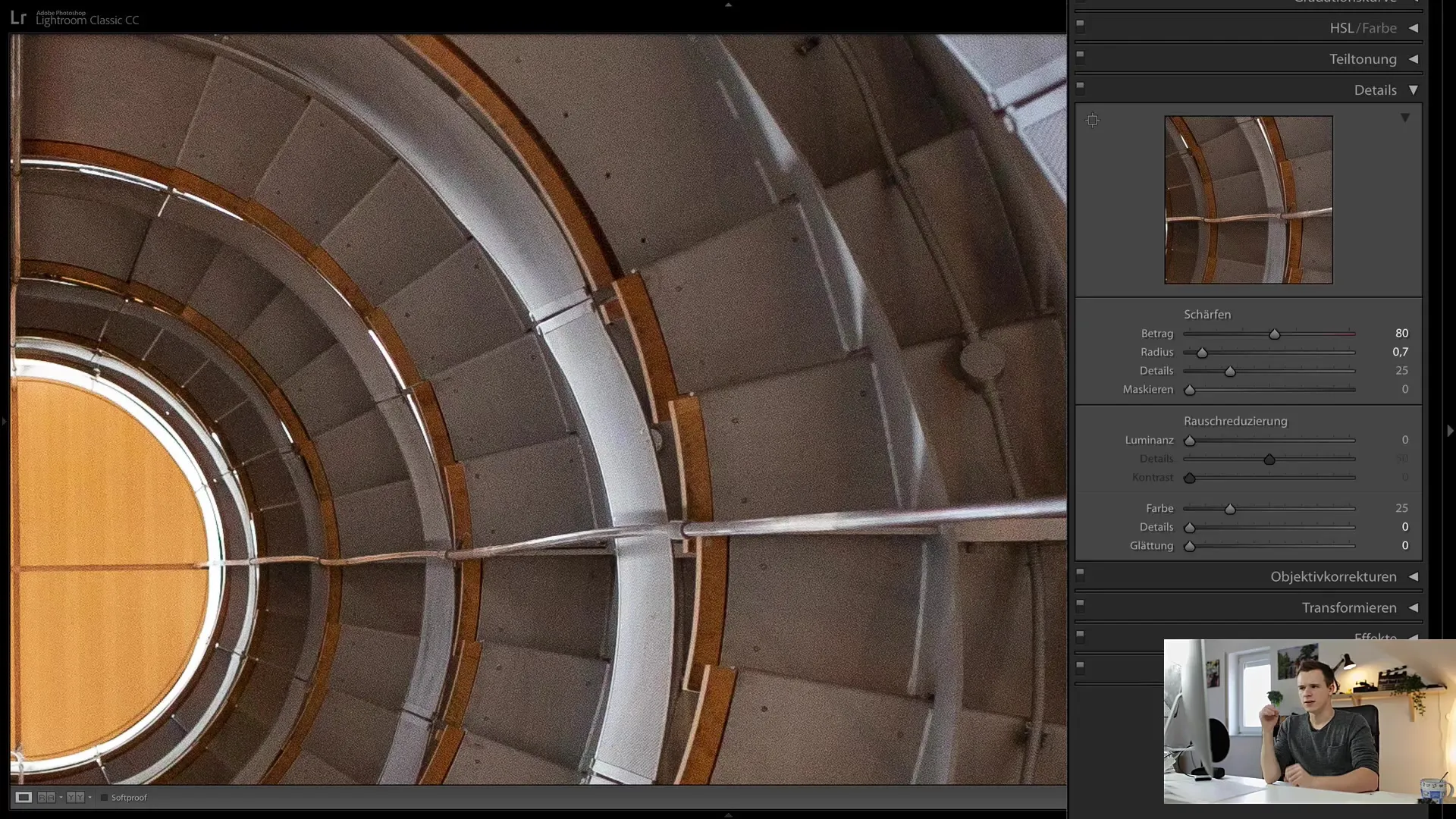
8. 선명도와 노이즈 감소 사이의 균형 찾기
슬라이더로 작업할 때는 균형을 맞추는 것이 중요합니다. 선명도와 노이즈 감소는 서로 영향을 줄 수 있습니다. 예를 들어 노이즈는 없지만 창백해 보이는 이미지에 목표 선명도를 적용하여 필요한 디테일의 깊이를 다시 부여할 수 있습니다. 주의를 기울이고 변화를 지속적으로 관찰하세요.
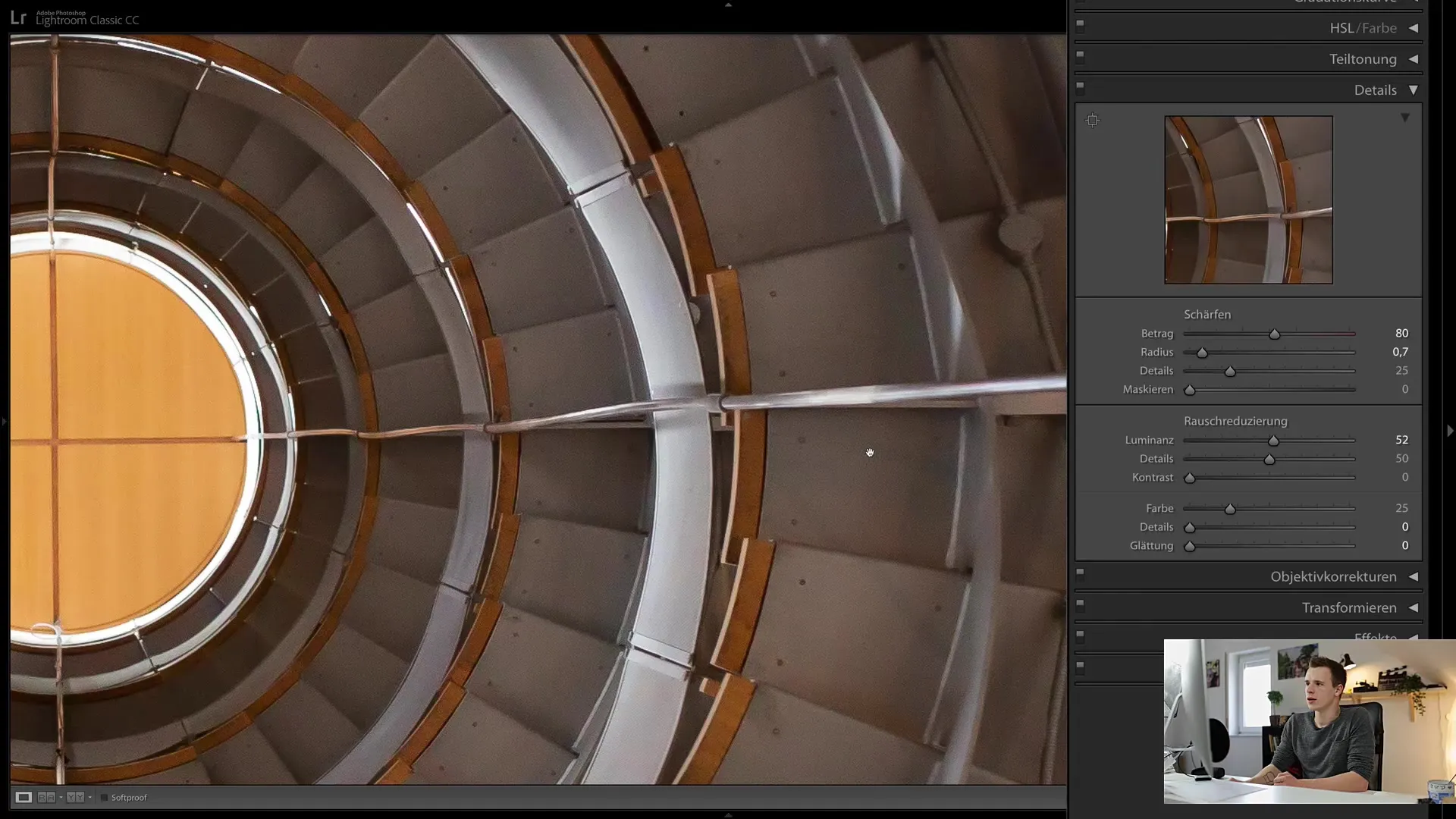
9 최종 조정
이제 조정한 내용을 마지막으로 살펴보세요. 선명도와 노이즈를 모두 확인하고 이미지 품질의 균형을 맞추는 것이 중요합니다. 일반적으로 조화로운 결과를 얻으려면 선명도 슬라이더를 상단 값 아래로 유지하는 것으로 충분합니다.
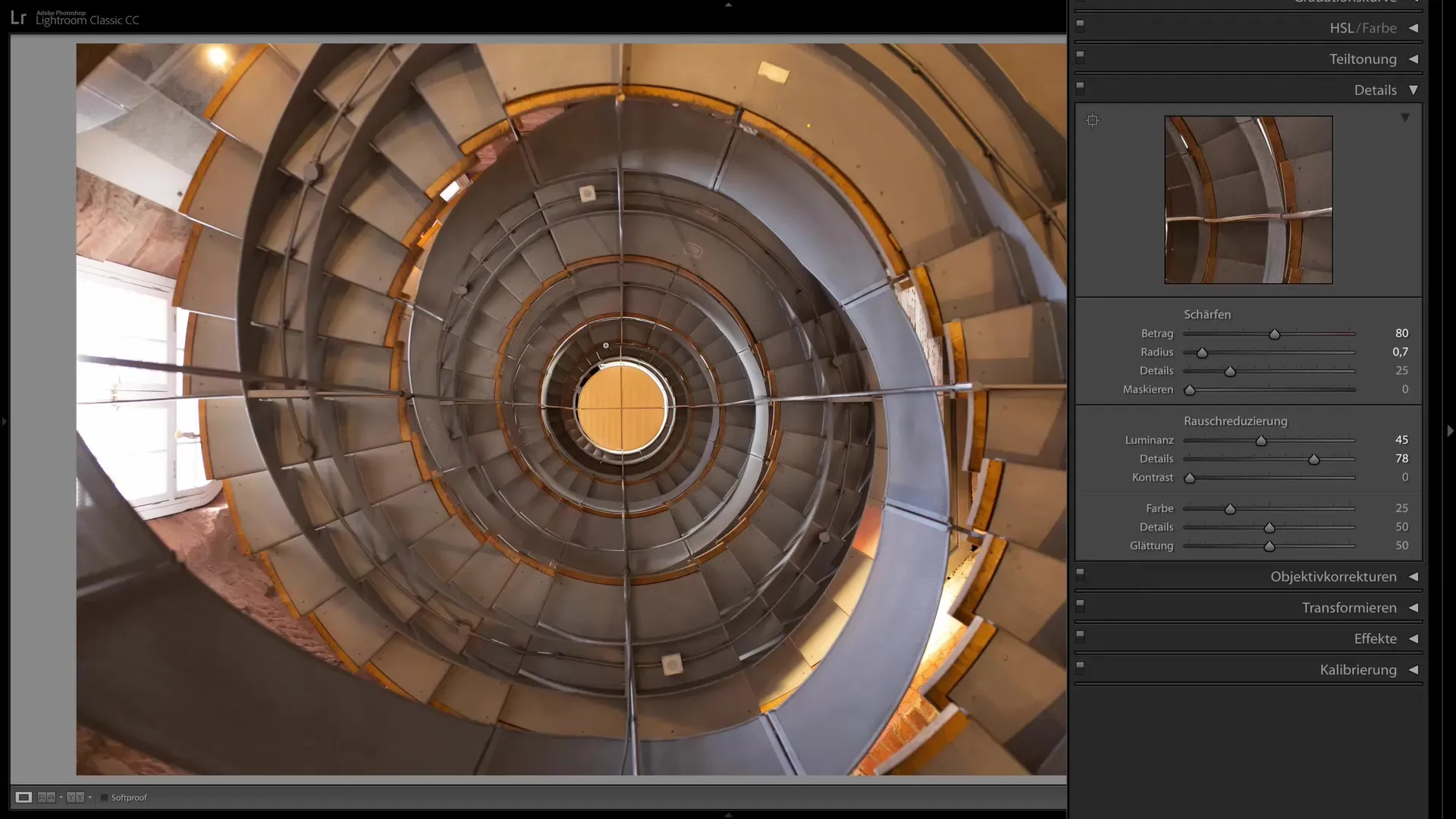
요약
이 가이드를 통해 사진에서 선명도와 노이즈 감소가 얼마나 중요한지 배웠습니다. 슬라이더를 올바르게 조정하면 이미지 품질을 크게 개선하고 원치 않는 노이즈를 최소화할 수 있습니다. 최상의 결과를 얻으려면 항상 설정을 점진적으로 변경하고 결과를 면밀히 모니터링하는 것을 잊지 마세요.
자주 묻는 질문
Lightroom에서 이미지의 선명도를 높이려면 어떻게 해야 하나요? 선명도 섹션에서 양, 반경 및 세부 슬라이더를 조정하여 선명도를 높일 수 있습니다.
노이즈를 줄일 때 주의해야 할 점은 무엇인가요?휘도 및 색상 슬라이더를 조정하여 선명도에 영향을 주지 않으면서 노이즈를 최소화해야 합니다.
선명하게 할 때 반경에 1.0 미만의 값을 사용해야 하는 이유는 무엇인가요? 1.0 미만의 값은 선명도가 미세한 디테일로 제한되어 부자연스러워 보이지 않도록 합니다.
선명하게 할 때 마스킹 슬라이더는 얼마나 중요하나요? 마스킹 슬라이더는 원하는 부분만 선명하게 하고 선명하지 않은 부분은 처리하지 않기 위해 중요합니다.
높은 ISO 값을 피하는 것이 좋은 경우는 언제인가요?높은 ISO 값은 종종 노이즈를 발생시키므로 조명 조건을 더 잘 활용하거나 노출 시간을 더 길게 선택해야 합니다.


